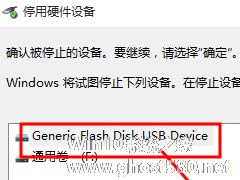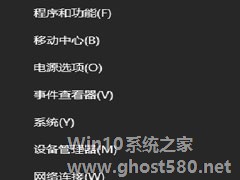-
Win10系统中wps网盘如何删除?Win10删除wps网盘的方法
- 时间:2024-05-02 07:28:17
大家好,今天Win10系统之家小编给大家分享「Win10系统中wps网盘如何删除?Win10删除wps网盘的方法」的知识,如果能碰巧解决你现在面临的问题,记得收藏本站或分享给你的好友们哟~,现在开始吧!
最近有不少小伙伴在使用Win10系统的电脑时,发现此电脑的界面上多出了一个wps网盘,在删除该文件的时候发现无法被常规方法删除,这导致很多用户比较烦恼,那么遇到这种情况应该怎么办呢?下面就和小编一起来看看Win10系统删除wps网盘的方法吧。

Win10删除wps网盘的方法
方法一
1、鼠标右键电脑右下方云空间图标,选择“设置”。

2、选择“WPS网盘”,点击开启“在“我的电脑”显示WPS网盘入口”即可。

方法二
1、按下“win+R”打开运行,输入regedit。

2、打开下拉 HEKY_CURRENT_USER—>Software 。
3、依次再打开 Microsoft—>Windows—>CurrentVersion—>Explorer。
4、找到文件夹 Desktop点击下拉再点击“NameSpace”右击下面的文件点击“删除”。

5、在找到文件夹 MyComputer点击下拉再点击“NameSpace”右击下面的文件点击“删除”即可。

以上就是关于「Win10系统中wps网盘如何删除?Win10删除wps网盘的方法」的全部内容,本文讲解到这里啦,希望对大家有所帮助。如果你还想了解更多这方面的信息,记得收藏关注本站~
【Win10系统之家①独①家使用,转载请注明出处!】
相关文章
-

Win10系统中wps网盘如何删除?Win10删除wps网盘的方法
最近有不少小伙伴在使用Win10系统的电脑时,发现此电脑的界面上多出了一个wps网盘,在删除该文件的时候发现无法被常规方法删除,这导致很多用户比较烦恼,那么遇到这种情况应该怎么办呢?下面就和小编一起来看看Win10系... -
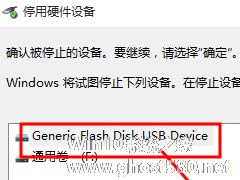
Win10系统U盘连接电脑后没有安全删除硬件图标如何解决,很多Win10用户将U盘插入电脑后,发现电脑没有有安全删除硬件图标,无法正常的退出U盘,直接拔出又怕文件丢失,很是头疼,下面小编就和大家分享下Win10系统U盘连接电脑后没有安全删除硬件图标的解决方法。
Win10系统U盘连接电脑后没有安全删除硬件图标的解决步骤:
1、键盘键入win+R打开运行窗口在输... -
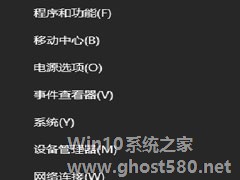
最近有Win10系统用户反映,自己电脑里的账户太多了,想删除掉一下,但又不知该如何删除,为此非常苦恼。那么,Win10系统如何删除账户呢?下面,我们就一起往下看看Win10系统删除账户的方法。
方法/步骤
1、在桌面的开始菜单上右击一下,在选项里找到控制面板选项后,点击打开它;
2、在打开的控制面板中找到用户账户,点击打开它,在选项中找到删除用户账... -

Win10如何更改/删除pin码?Win10更改删除pin码的方法
在Win10系统中,PIN码与Windows账户密码都可以登录电脑,但PIN码只能通过本机登录,安全性会更高。不过,最近有用户反映,由于某些原因需要对PIN码进行更改操作,但自己不知道要怎么更改,为此非常苦恼。那么,Win10如何更改/删除pin码呢?下面,我们就一起往下看看吧!
方法步骤
1、按Win+I打开设置,选择账户,点击登录选项,如果需要修改PIN码...